Wix Forum: Kategori Oluşturma
4 dk.
Bu makalede
- 1. Adım | Forumunuzda kategori oluşturun
- 2. Adım | Kategori gönderilerini düzenleyin
- 3. Adım | Kategori yorumlarınızı ayarlayın
- SSS
Wix Forum'da tartışmaları organize etmek ve topluluğunuzun ilgisini canlı tutmak için kategoriler oluşturun. Forumunuzda çok sayıda farklı konu olduğunda bu kullanışlıdır.
Benzer konuları birlikte gruplandırarak, ziyaretçilerin ilgilerini çeken konuşmaları bulmasını ve konuşmasını kolaylaştırabilirsiniz. Örneğin, bir fitness blogu işletiyorsanız, "Antrenmanlar", "Beslenme" ve "Sağlık İçin İpuçları" gibi kategoriler oluşturarak tartışmaları kolaylaştırabilir ve hedef kitlenizin deneyimini geliştirebilirsiniz.
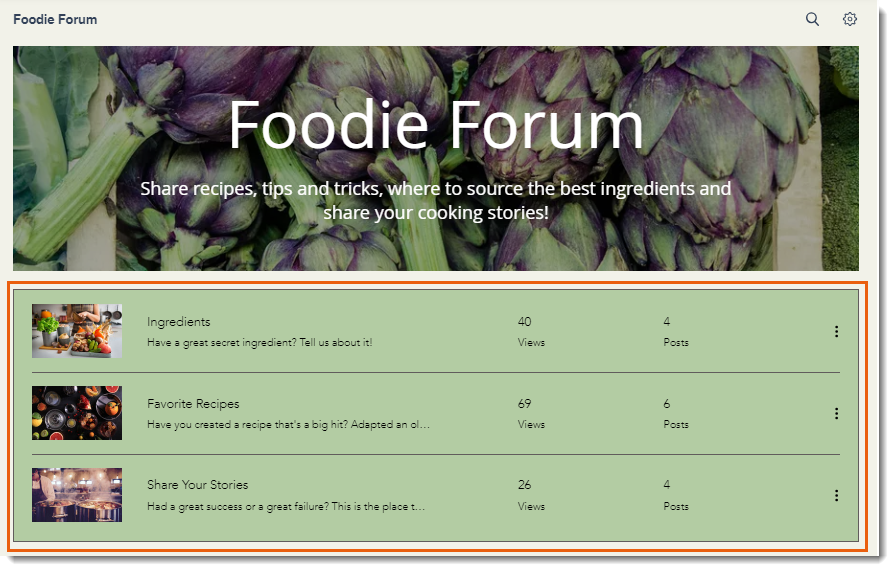
1. Adım | Forumunuzda kategori oluşturun
Sitenizin kontrol panelinden kategoriler ekleyerek forumunuzu yapılandırın.
Forumunuzda bir kategori oluşturmak için:
- Sitenizin kontrol panelinden Foruma Gidin.
- Soldaki Kategoriler'e tıklayın.
- Sağ üstteki Kategori Ekle'ye tıklayın.
- Kategori Adı alanına bir isim girin (gezinme menüsünde gösterilir).
- Yeni Gönderi düğmesinin metnini özelleştirin.
- Kategori Üst Bilgi Başlığı alanına bir isim girin (üst bilgi kısmında gösterilir).
- Kategori Üst bilgi Alt Başlığı alanına kategorinizin konusu hakkında kısa bir açıklama yazısı girin (maksimum 65 karakter).
- Kategori başlığı için bir arka plan seçin:
- Renk:
- Üst bilgi arka planınıza bir renk seçmek için Arka Plan rengi alanına tıklayın.
- Opaklık alanına tıklayarak üst bilginizin saydamlık seviyesini artırın veya azaltın.
- Üst bilgi metninizin rengini seçmek için Metin rengi alanına tıklayn.
- Görüntü:
- Üst bilginize bir görüntü eklemek için Ekle
 simgesine tıklayın.
simgesine tıklayın. - Görüntü kaplamanızın rengini belirlemek için Kaplama rengi alanına tıklayın.
- Opaklık alanına tıklayarak görüntünüzün saydamlık seviyesini artırın veya azaltın.
- Üst bilginize bir görüntü eklemek için Ekle
- Renk:
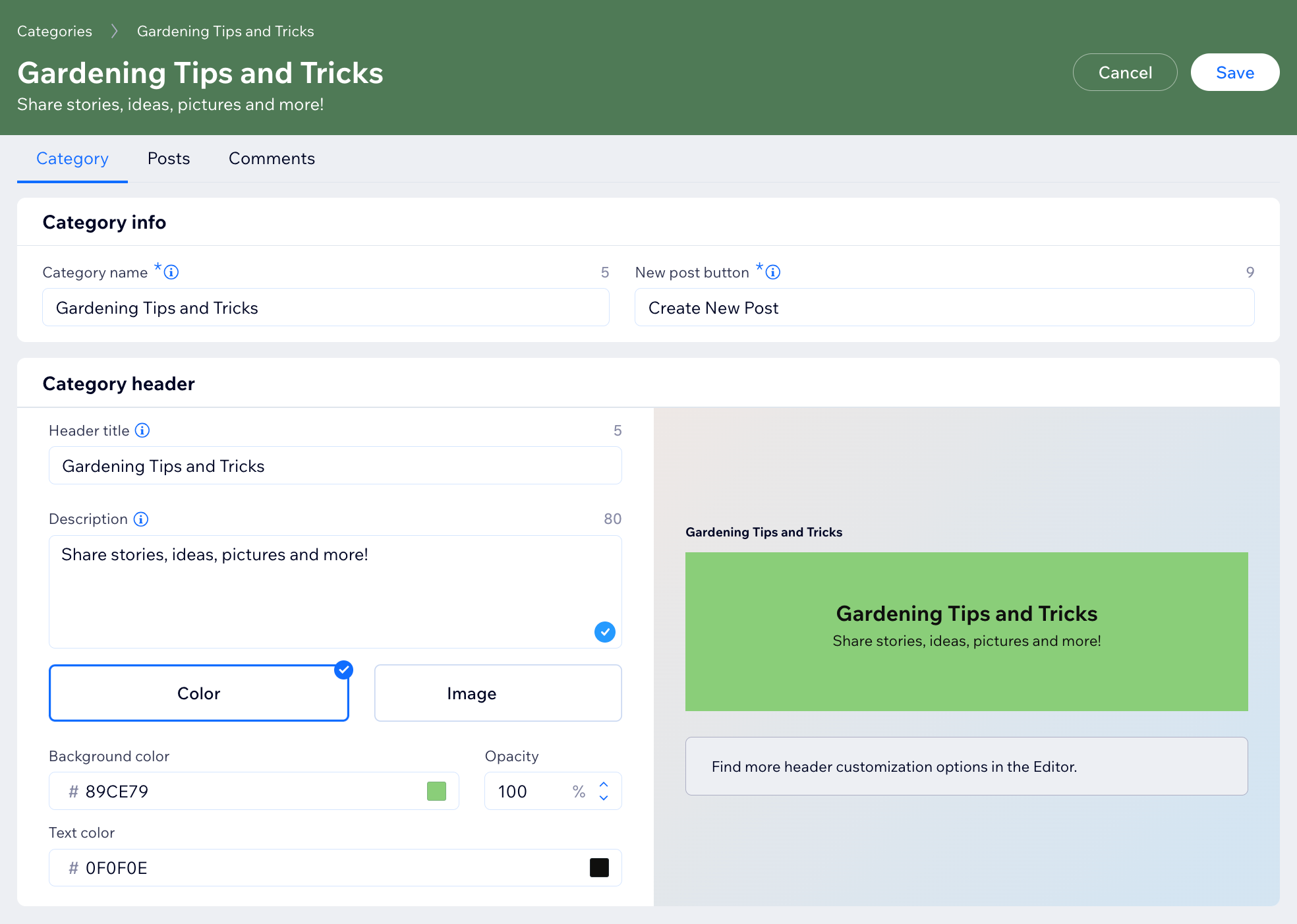
- SEO kategorinizi özelleştirmek için SEO başlığının yanındaki Düzenle'ye tıklayın.
- Kategoriye ve içeriğine kimlerin erişebileceğini belirleyin:
- Herkes: Herhangi bir üye bu kategoriye erişebilir.
- Giriş yapmış üyeler: Bu kategoriye sadece giriş yapmış üyeler erişebilir.
- Seçili üyeler: Sadece rolleri, rozetleri veya abonelikleri olan belirli üyeler bu kategoriye erişim sağlayabilir.
- Etkinleştirmek veya devre dışı bırakmak için Kategori ilkeleri düğmesine tıklayın.
- Etkin: Sizin tarafınızdan oluşturulmuş bir dizi kılavuz ilke kategoriye eklenir. Bu ilkeler tüm üyelerden kategorinin konusu dahilinde kalmalarını istemeyi vb. içerebilir.
- Devre Dışı: Kategorinizde kılavuz ilkeler gösterilmez.
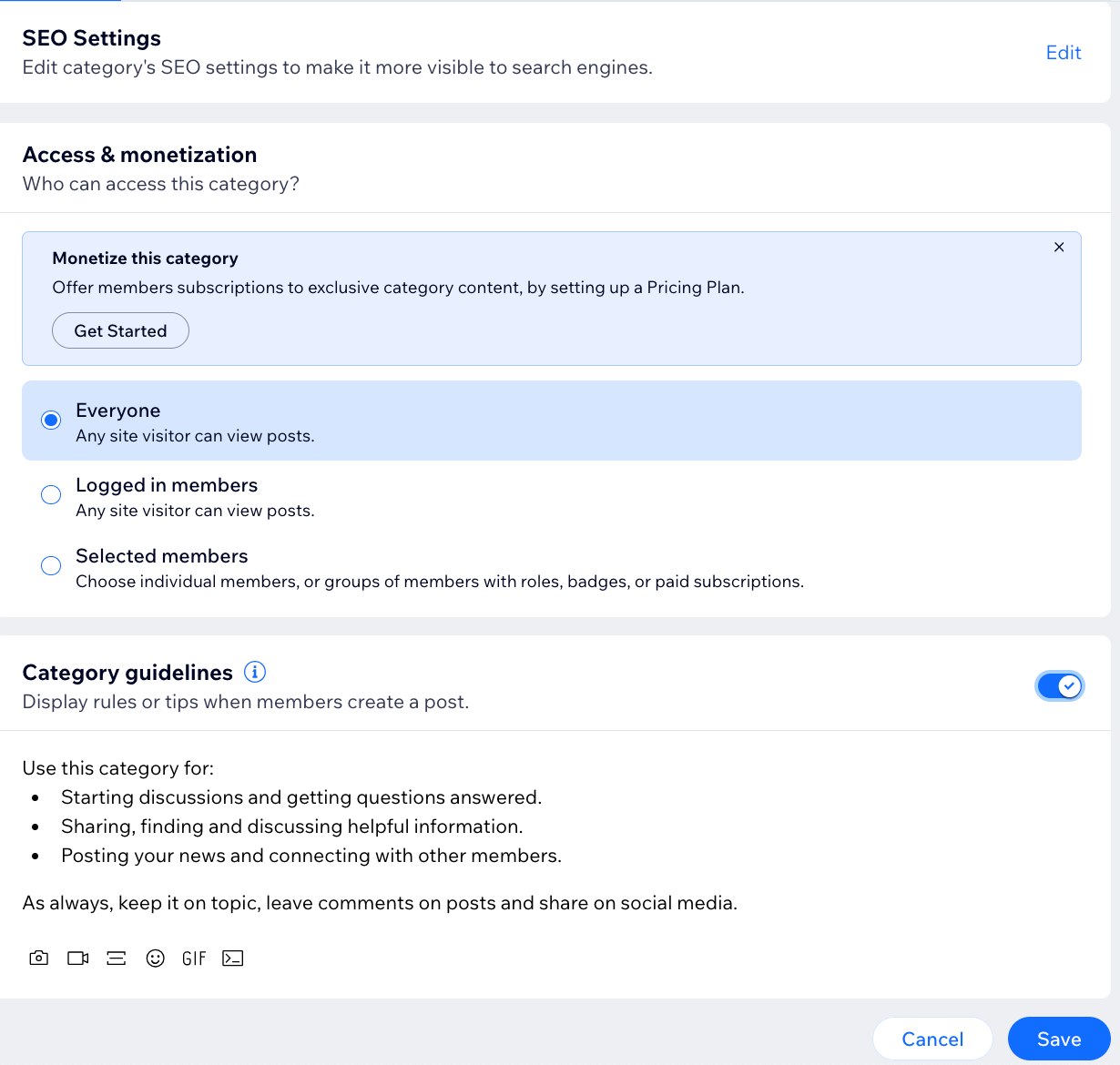
- Kaydet'e tıklayın.
İpucu:
Wix Forum örnek bir kategori ile birlikte gelir. Örnek kategoriyi yeniden adlandırıp özelleştirmeyi ya da tamamen silmeyi unutmayın.
2. Adım | Kategori gönderilerini düzenleyin
Kategorinizi oluşturduktan sonra kategori gönderilerini oluşturmaya geçebilirsiniz. Gönderi reaksiyonları isteyip istemediğinizi seçin ve bu kategoride gönderi oluşturma iznine kimlerin sahip olacağına karar verin.
Gönderi kategori ayarlarını düzenlemek için:
- Üstteki Yazılar sekmesine tıklayın.
- Ne tür tepkiler almak istediğinizi yazılar altından seçin.
- Ana bir Beğeni tepkisi seçin.
- 5 reaksiyon daha eklemek için geçiş düğmesini etkinleştirin.
- Bu kategoride kimlerin forum mesajı paylaşabileceğini belirleyin:
- Erişimi olan herkes: Kategoriye erişimi olan tüm üyeler bu kategoride gönderi paylaşabilir.
- Sadece yöneticiler ve moderatörler: Bu kategoride sadece yöneticiler ve moderatörler gönderi paylaşabilir.
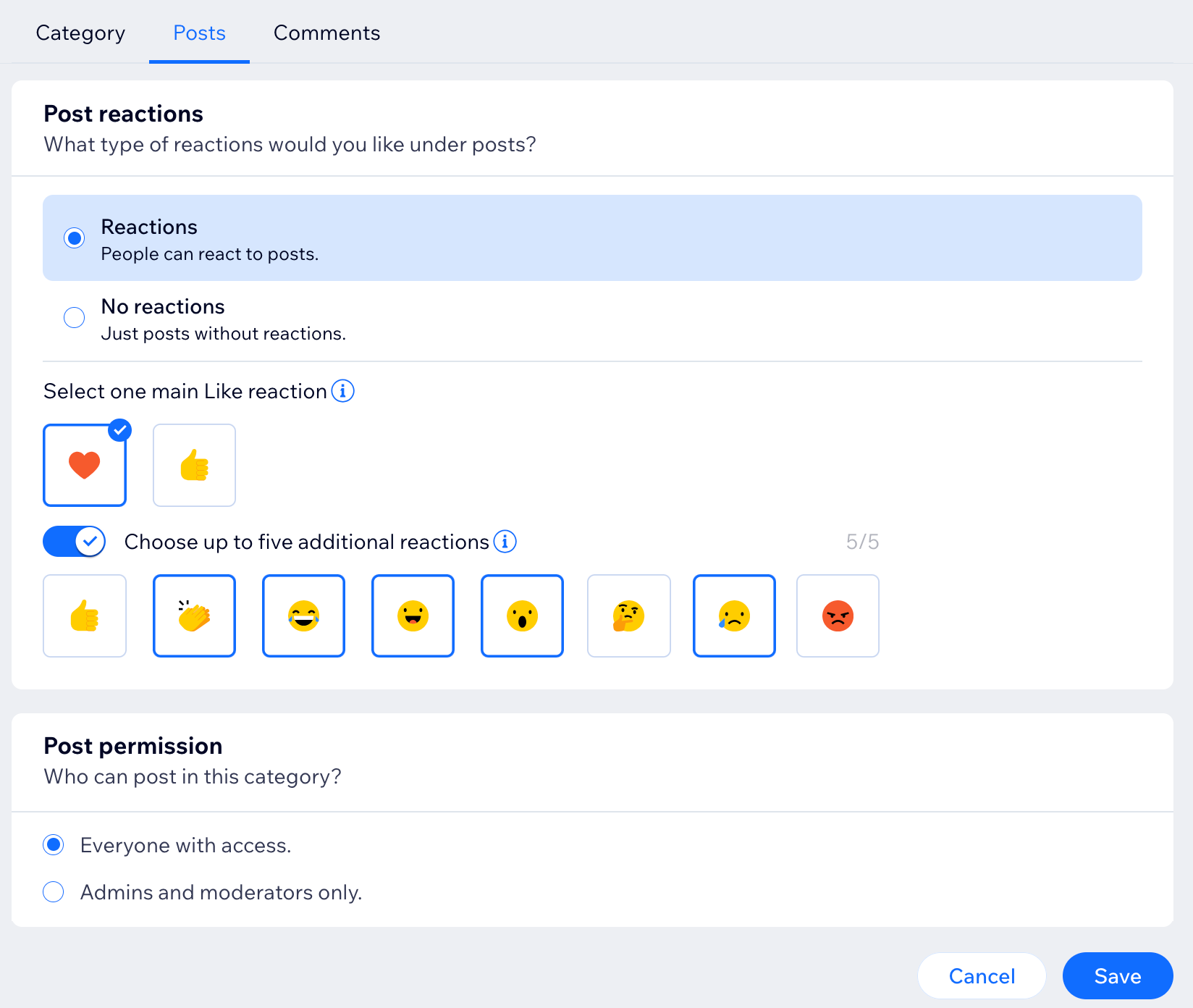
- Kaydet'e tıklayın.
3. Adım | Kategori yorumlarınızı ayarlayın
Ardından kategori yorumlarınızı ayarlayın. Yorum bölümü etiketlerini özelleştirebilir ve her yorumun altında gönderi reaksiyonları isteyip istemediğinize karar verebilirsiniz.
Kategori yorumlarınızı ayarlamak için:
- Üstteki Yorumlar sekmesine tıklayın.
- Başlık etiketi metin alanına yorum üst bilgi metnini girin.
- Yayınla düğmesi metni alanına düğme metnini girin.
- Ne tür tepkiler almak istediğinizi yazılar altından seçin.
- Ana bir Beğeni tepkisi seçin.
- 5 reaksiyon daha eklemek için geçiş düğmesini etkinleştirin.
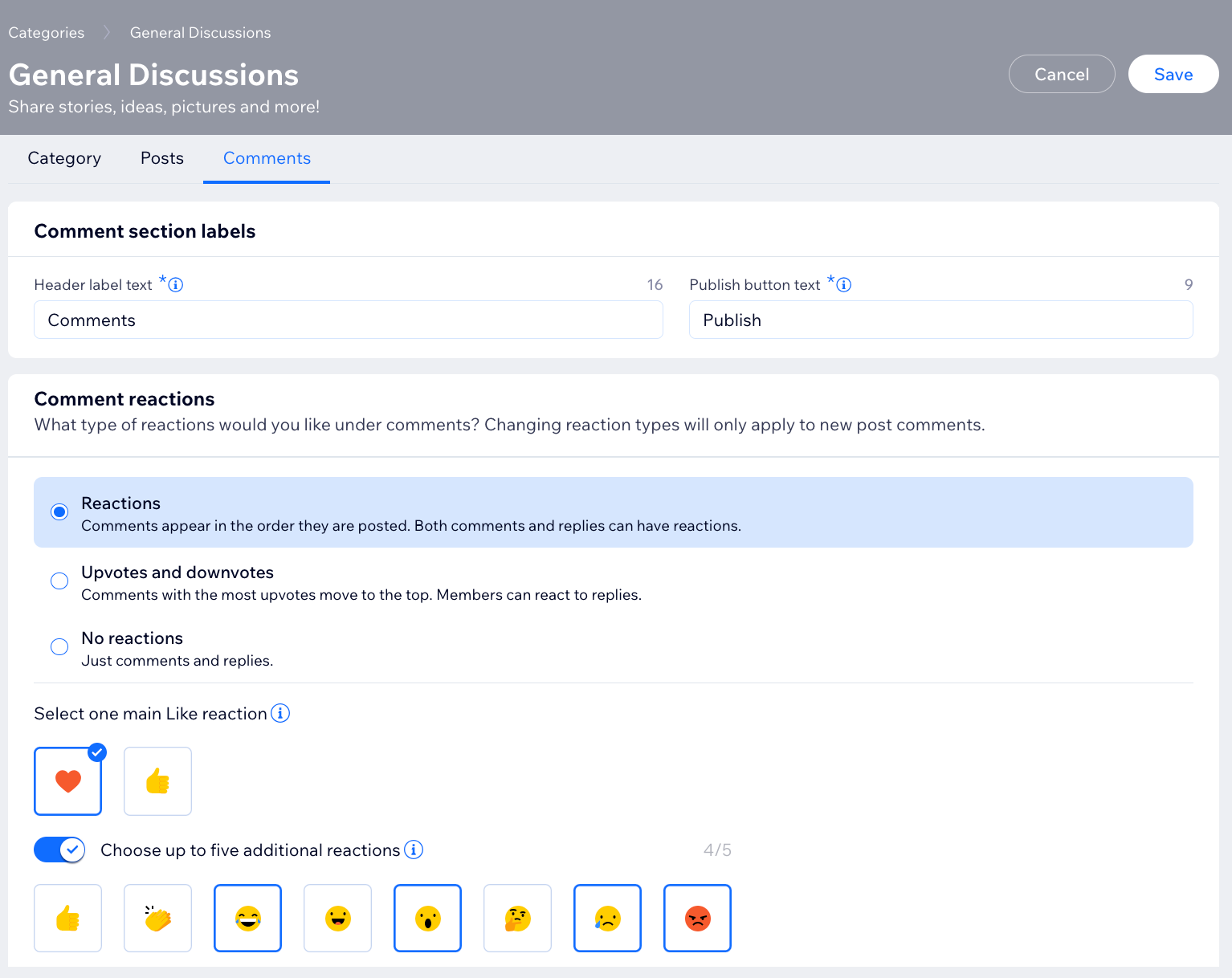
- Yorumları etkinleştirmek veya devre dışı bırakmak için Yorumlara izin ver geçiş düğmesine tıklayın.
- Yorum reaksiyonlarını etkinleştirmek veya devre dışı bırakmak için Yorum reaksiyonlarına izin ver geçiş düğmesine tıklayın.
- Yorumlarınızın nasıl sıralanacağını ayarlayın: En yeni, En eski veya Çoğu reaksiyon.
- Metni etiketle açılır menüsüne tıklayın ve mevcut seçenekler arasından seçim yapın veya özel metin ekleyin.
- İşaretlenmiş yorumlarınız için bir etiket simgesi seçin.
- Etkinleştirmek veya devre dışı bırakmak için Yorum yanıtlarını etkinleştir geçiş düğmesine tıklayın.
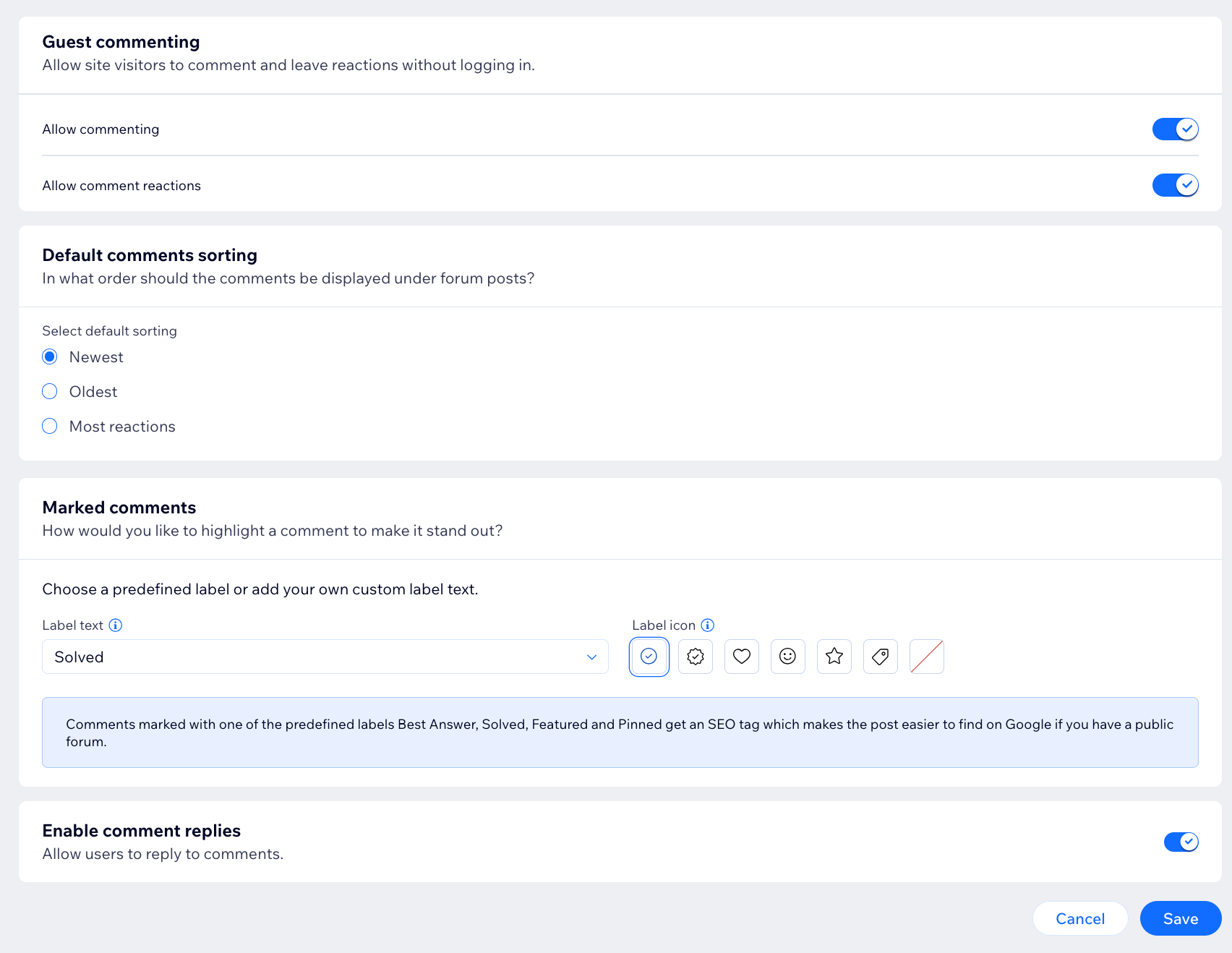
- Kaydet'e tıklayın.
SSS
Detaylı bilgi için aşağıdaki sorulardan birine tıklayın.
Alt kategoriler oluşturabilir miyim?
Forum adını ve açıklamasını nasıl düzenleyebilirim?
Forumumdan para kazanabilir miyim?
Forumumda herkes kategori oluşturabilir mi?

